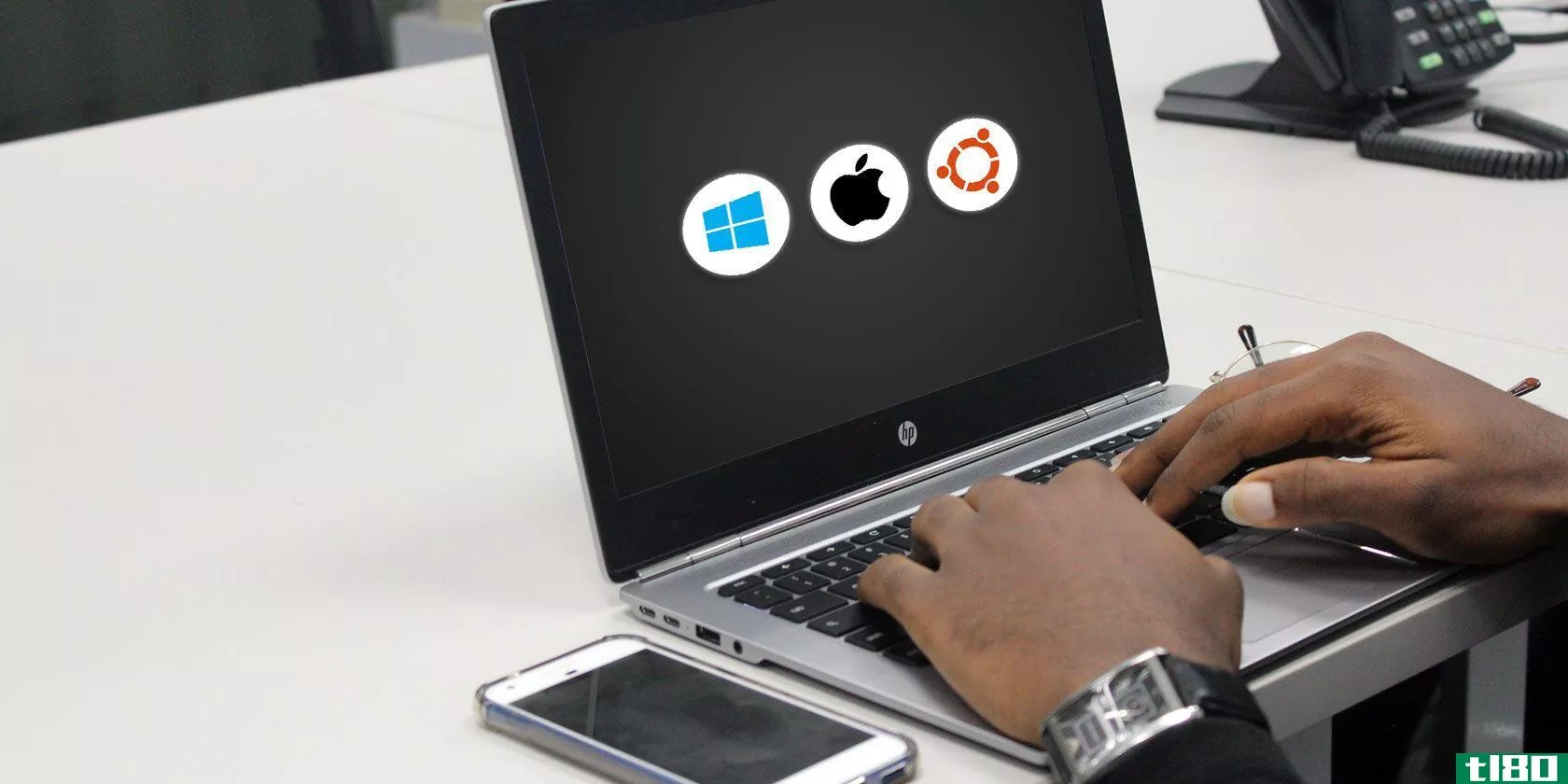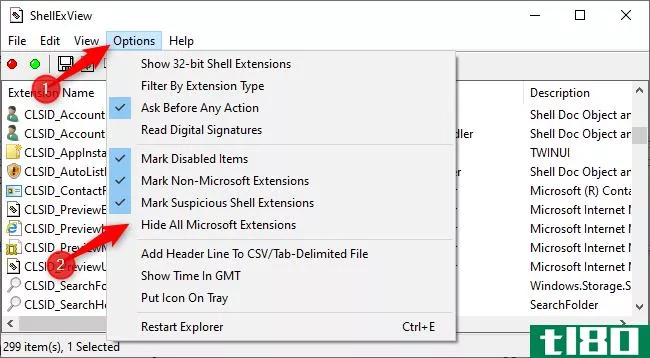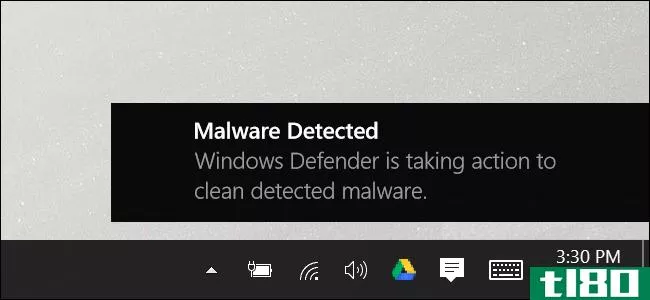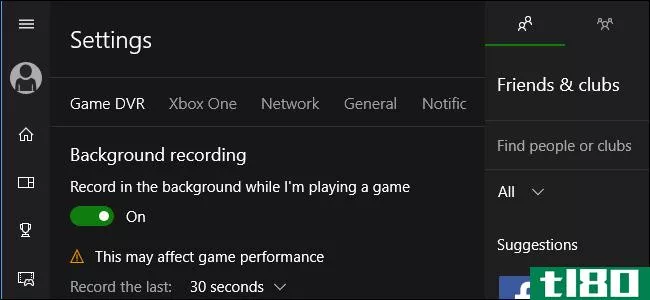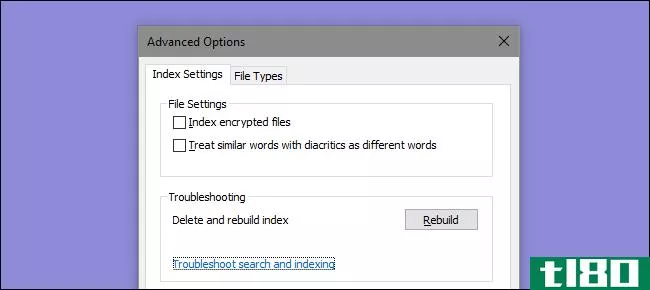这些程序会减慢windows 10的启动速度
如果你注意到你的windows10系统比以前需要更长的启动时间,那么启动时启动缓慢的程序可能是罪魁祸首。我们将向您展示如何检查自动启动的程序以及如何禁用它们。

有些程序不会请求允许包含在您的启动列表中,而有些程序可能作为臃肿软件随您的计算机提供。不管是什么情况,现在是时候夺回控制权,让你的靴子燃烧起来。
你有没有发现某些程序在启动时很麻烦?请在下面的评论中告诉我们。
找到并禁用启动程序
您可以通过Windows任务管理器查看启动时启动的程序。按Ctrl+Shift+Esc启动它。如果在窗口底部看到展开详细信息,请单击该窗口。
切换到“启动”选项卡。要获得更多信息,请右键单击其中一个表头(如名称),并在启动时同时勾选Disk I/O和启动时勾选CPU。
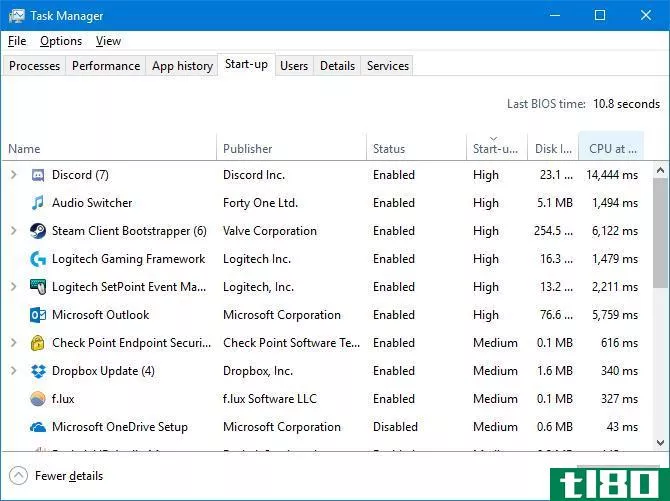
左键单击“启动”标题,将程序从高到低排序。这些程序会给您的磁盘和CPU带来更大的压力,这会导致您的计算机需要更长的时间才能完全加载。现在是时候确定哪些程序你想禁止自动加载启动。
希望你知道所有的程序都是什么。如果没有,请右键单击它,然后单击“联机搜索”以了解更多信息。小心:仅仅因为你没有意识到某些东西并不意味着它是坏的。
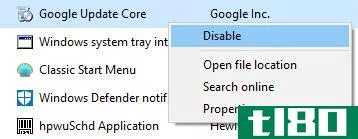
要禁止程序在启动时加载,请在列表中右键单击它,然后单击“禁用”。您可以随时通过再次单击鼠标右键并单击“启用”来反转此设置。
禁用那些高或中等启动影响将更有利于您的启动速度比那些归类为低,但一切都有帮助。花点时间回顾一下整个清单。
隐藏的启动程序
虽然任务管理器是查看启动程序的一种非常简单的方法,但它不一定会显示所有的启动程序。确保一切可见的最佳方法是使用一个名为autorunsforwindows的官方微软实用程序。
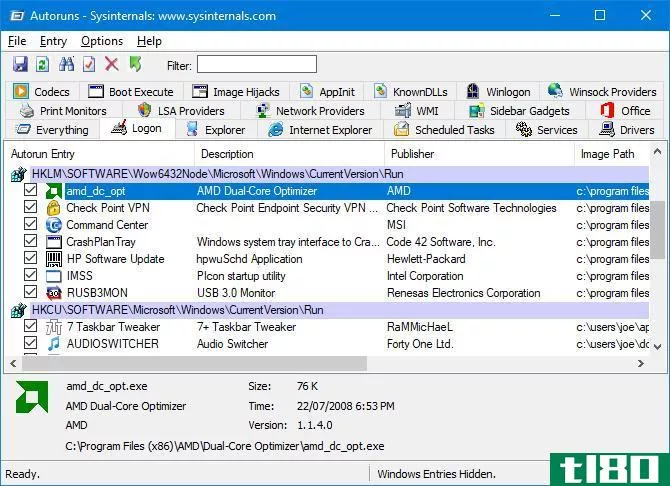
下载它,启动应用程序并切换到登录选项卡。您可以单击列表中的某个程序,在下面的窗格中查看该程序的详细信息,包括名称和文件大小。
要从启动中删除它,只需取消选中该行的框。您可能需要单击“以管理员身份运行”来确认操作。
我们之前指导过您如何使用自动运行来管理Windows启动程序。
常见的启动程序罪犯
1游戏客户端
如果您使用像Steam、Origin或GOG Galaxy这样的游戏客户端,您可能会发现他们假定您希望这些客户端与您的系统一起引导。它背后有一个逻辑:更新可以在后台推送到游戏中,这意味着您不需要等待就可以玩它们。
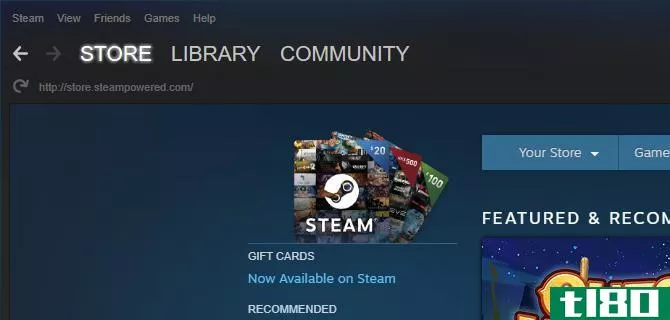
唯一的问题是,当涉及到它们对您的磁盘的影响时,它们并不可怜。如果你是一个固定的游戏玩家,那么你可能想让他们在启动时,或者只是一个你使用最多的,但否则它是安全的禁用他们。
2聊天应用程序
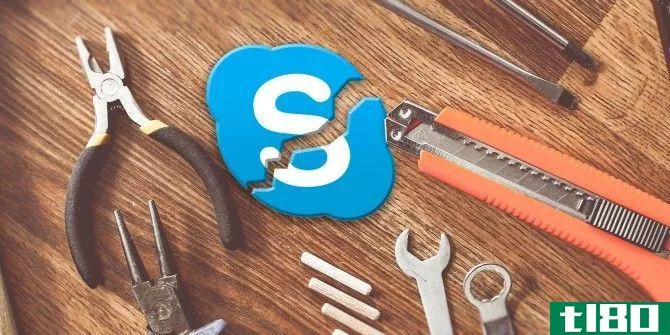
使用诸如Skype或Discord之类的聊天应用程序会立即让你的朋友知道你在线并且可以聊天。问题是,它们也会给你的创业时间留下沉重的脚印。Skype尤其以它是一个特别有缺陷的程序而闻名。考虑禁用它们。
三。adobe程序
AdobeReader是臃肿和不必要的,但您可能会发现它包含在您的启动。
绝对没必要这么做。如果你想保留它,尽管有更好的选择,至少在启动时禁用它。

您还可以找到列出的adobearm,它用于自动更新Adobe程序。这也许更有用,但仍然是不必要的膨胀。
4云存储
其他常见的罪魁祸首包括云存储程序,如OneDrive、Dropbox和Google Drive。它们在启动时启动的原因是,它们可以自动同步您的文件。毫无疑问,这是一个很大的好处,如果你是一个沉重的用户。
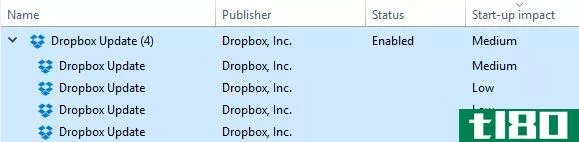
但是,如果您对云存储生态系统没有太大的投入,并且不需要这种即时同步,那么可以从启动时禁用它们。请记住,您的文件将从其他设备同步,但现在只有在您专门打开云文件夹时。
5苹果公用事业公司
在毫无意义的创业项目上,苹果是罪魁祸首。如果存在QuickTime,请完全卸载它。苹果不支持它,你的网络浏览器在本机播放视频方面比QuickTime做得更好。

iTunes Helper和Apple Push也可能存在,特别是如果您曾经将iOS设备连接到您的计算机上。前者可以确保iTunes在您**iOS设备时自动启动。后者旨在帮助您的系统与iCloud进行通信,但如果没有它,它也会执行相同的操作。这两个都可以禁用。
要保存的东西
你不应该禁用的东西包括防病毒软件,通常是任何支持硬件或外围设备,如图形卡或鼠标。在启动时禁用这些功能可能会导致它们无**常工作。
有关您绝对不应禁用的功能的帮助,以及有关您可以放弃的功能的其他建议,请查看Startup Programs数据库。
卸载程序
如果你想完全从你的系统中删除一个程序,而不仅仅是启动,那很容易。
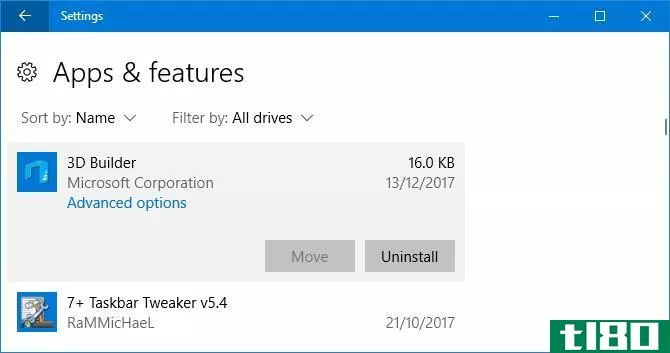
按Windows+I键打开设置,然后单击应用程序。使用“搜索此列表”字段快速筛选列表。找到要删除的程序后,单击该程序,然后单击“卸载”。
如果你有很多程序要删除,看看我们的指南如何批量卸载。
控制你的靴子
希望本指南能帮助您控制启动程序,只需在启动时向您问候您想要的东西。如果你想寻找更好的速度,请查看我们的指南加快Windows10从启动到关闭。
想更进一步吗?一定要阅读如何提高windows10的性能,这里面有很多很好的技巧。
你发现哪些程序导致了启动问题?你有没有别的方法来清除它们?
图片来源:PicsFive/Depositphotos
- 发表于 2021-03-13 21:21
- 阅读 ( 169 )
- 分类:IT
你可能感兴趣的文章
双引导操作系统的10个风险
...内置无线网卡的形式出现时,可能是最常见的硬件问题。这些可切换设备最终可能在Windows中被禁用,因此无法在Linux中初始化。 ...
- 发布于 2021-03-11 01:07
- 阅读 ( 392 )
提高Windows10速度和性能的14种方法
...件升级也能起作用,比如购买更多的RAM或者投资SSD,但是这些都是要花钱的,所以我将跳过它们。让我们从提高windows10运行速度的最有效方法开始,然后介绍其他选项。 ...
- 发布于 2021-03-11 10:39
- 阅读 ( 305 )
windows注册表清理程序真的有什么不同吗?
...,但你仍然可以在网上看到Windows注册表清理器的广告。这些程序声称它们可以通过修复注册表中的问题来提高计算机的速度,并要求支付服务费用。 ...
- 发布于 2021-03-11 11:02
- 阅读 ( 321 )
10个快速修复,让你的windows电脑更快
... 与stock Windows方法相比,这些工具提供了几个优点。它们中的大多数会自动创建一个还原点,以防出现问题,可以批量卸载程序,并删除Windows实用程序可能丢失的剩余垃圾。所有这些好处,额外...
- 发布于 2021-03-16 02:54
- 阅读 ( 237 )
如何解决windows中cpu使用率高的问题
... 如果您怀疑这些进程中的一个导致了高CPU使用率,您可以使用它的ID在任务管理器中找到它并识别出错误的进程。 ...
- 发布于 2021-03-18 13:23
- 阅读 ( 244 )
如何在windows10中修复速度较慢的外部硬盘
... 本文的其余部分将向您详细介绍如何执行这些步骤中的每一步。然而,如果这些修复都不起作用,那么现在可能是考虑一个新的外部硬盘驱动器的好时机。 ...
- 发布于 2021-03-25 23:19
- 阅读 ( 318 )
如何在启动时运行windows 10应用商店应用程序
让你的电脑一登录就打开你最喜欢的程序是很有价值的。它可以让你的电脑感觉更快,省得你点击六个图标。你可能知道如何设置正常的桌面程序在启动时运行,但Windows10应用商店的应用程序呢? ...
- 发布于 2021-03-25 23:51
- 阅读 ( 188 )
如何修复Windows10文件资源管理器中的慢速上下文菜单
...但是,其中许多是由Microsoft创建的,并包含在Windows中。这些不应该减慢你的系统。要隐藏所有Microsoft扩展,请单击“选项”>“隐藏所有Microsoft扩展”。 现在您将看到一个更易于管理的列表,其中列出了您安装的程序中的第...
- 发布于 2021-04-01 20:55
- 阅读 ( 181 )
如何在windows中执行干净引导
...脑连接到管理网络(如您公司的网络),则不应尝试执行这些步骤。事实上,您用来执行这些步骤的工具很可能已被管理员禁用。 开始时,按Win+R打开Run窗口。在框中键入“msconfig”,然后按Enter键。 打开MSConfig后,切换到“...
- 发布于 2021-04-04 06:22
- 阅读 ( 171 )